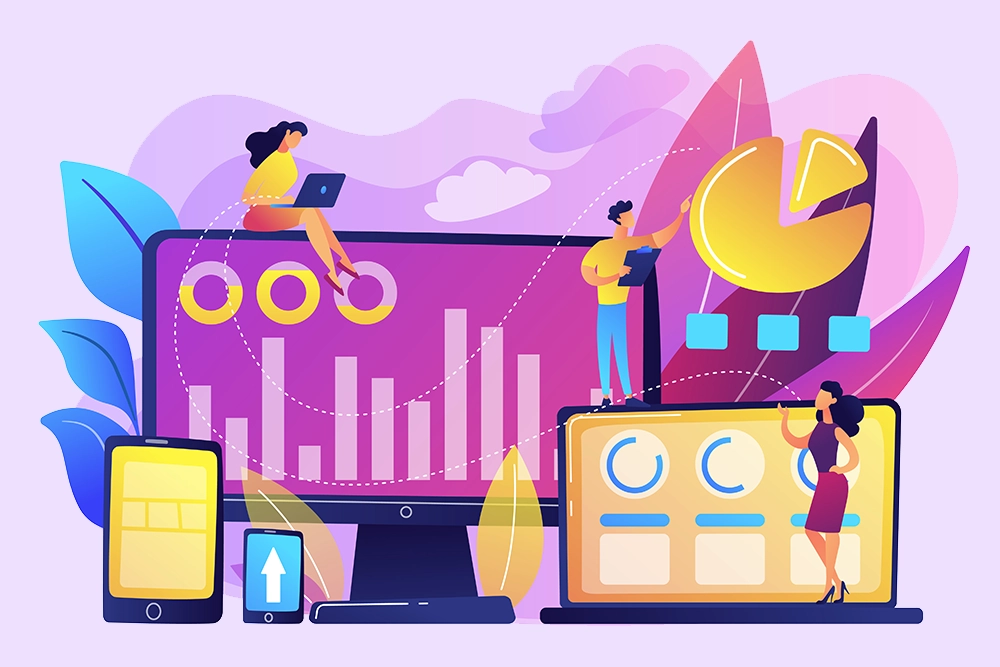
Facebook広告を展開する上で欠かせないのが、ピクセルの設定です。
ピクセルは、Facebook広告の成功に不可欠なツールです。これは、ウェブサイト上でユーザーの動きを追跡し、広告のパフォーマンスを最適化するための仕組みです。ピクセルは、訪れたページやクリック、購入などのユーザーアクションを捉え、効果的なターゲティングやキャンペーンの最適化に役立ちます。
次に、広告がどれだけの成果を上げているかを知るためには、CVの追跡が必要です。CVは、ユーザーが望む行動(例: 購入、登録)を完了した場合のことを指します。ピクセルはこれを正確に追跡し、広告の効果を評価するのに役立ちます。
これからご紹介するステップでは、ピクセルの設定とCVの追跡方法を詳しく説明します。Facebook広告を最大限に活用するために、ぜひ以下の内容を参考にしてください。
Facebookピクセルとはなにか?

Facebookピクセルは、Webページに組み込むJavaScriptのコードで、次のような特性を持つ便利なツールです。
広告の成果を計測・分析する
Facebookピクセルは、広告をクリックしたり、特定の商品ページを訪れたり、商品を購入したりするユーザーの行動を細かく追跡します。これにより、広告が具体的にどれだけの成果を上げているか、どのアクションがより多く起こっているかなどを詳細に把握できます。
たとえば、商品ページへの訪問が広告のクリックからどれくらいの時間で行われるかを知り、広告の魅力や商品ページの効果を分析することができます。
システム最適化と効率的なコンバージョン取得をサポートする
ピクセルが収集したデータは、広告キャンペーンの最適化に活かされます。これにより、どの広告が最も効果的か、どのユーザーグループが最も高いコンバージョン率を示しているかを把握し、広告のクオリティを向上させるための施策を打つことができます。
効果的なコンバージョン取得は、広告の費用対効果を最大化する一環となります。
広告配信のターゲットを定める
ピクセルはユーザーの行動パターンを把握し、これに基づいて特定のターゲットに広告を配信することができます。
たとえば、特定の商品ページを訪れたユーザーには関連商品の広告を表示することができます。これにより、ユーザーが最も関心を持ちそうな広告を的確に配信し、広告のクリック率やコンバージョン率を向上させることが可能です。
ピクセルが提供する情報を利用して、広告のパーソナライズされたターゲティングが実現されます。
Facebookピクセルによって収集された情報は、Facebook内で安全に保管され、広告出稿の際に最適化のために使用されます。このデータを基に最適化を進めることで、コンバージョン取得がよりスムーズになります。
初めてFacebook広告を利用する方には、設定が少し複雑に感じるかもしれませんが、これからご紹介する手順を追っていくことで、ステップバイステップで理解が深めることができます。
Facebookピクセルの導入で利用できるようになる5つの機能
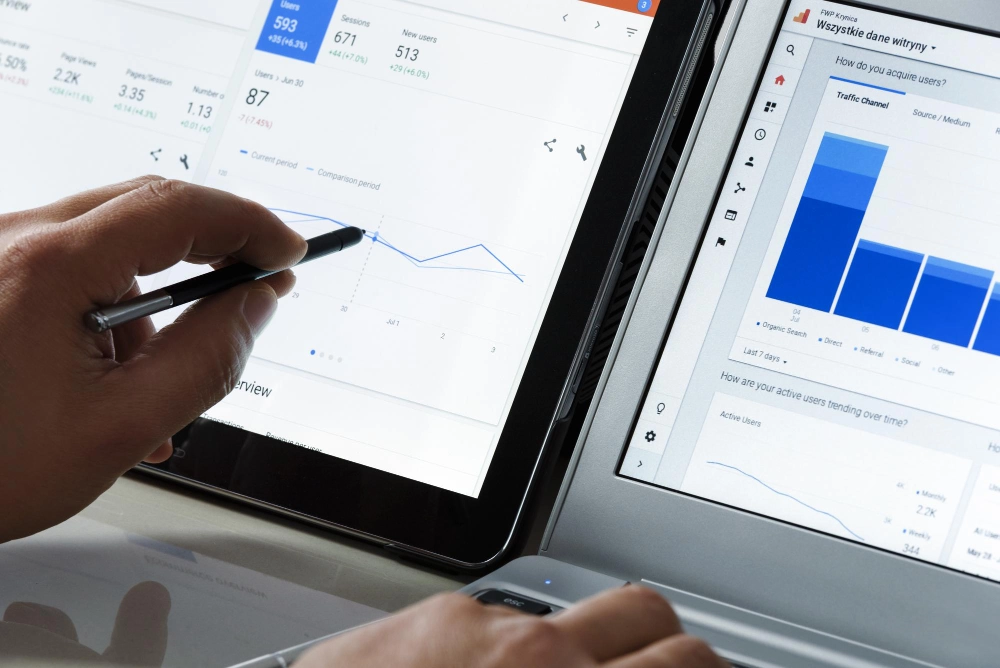
WebサイトやページにFacebookピクセルを組み込むことで、次のような5つの機能が使用可能となります。
1.コンバージョンの追跡
Facebookピクセルを導入する最大のメリットのひとつが、コンバージョンの追跡です。これにより、具体的な数値で獲得単価(CPA)を把握できます。
獲得単価の理解は、広告キャンペーンの効果をリアルに見える化します。目標とする単価との差異や改善が必要な領域が一目でわかり、PDCAサイクルを迅速かつ効果的に進めることが可能です。
広告活動の最適化は、継続的なPDCAサイクルと検証の反復作業から生まれます。しかし、Facebookピクセルを用いる際は、リスティング広告と比較してデータの偏りが生じやすいため、この点に留意しながら運用することが重要です。
2.リマーケティングの調整
Facebookピクセルが提供する次なる機能は、リマーケティングの調整です。ピクセルが収集した情報はFacebook内に安全に保存され、これはまさに「広告ターゲティング」のための貴重な資料となります。
具体的なデータとして、Facebookピクセルが記録する情報には以下が含まれます。
- 訪問した日時
- アクセスしたページの種類
- ページ内でのスクロールの深さ
これらの詳細なユーザー行動データをもとに、高いコンバージョン率を示したユーザーへの広告配信が実現します。つまり、過去のサイト訪問履歴に基づいて、ユーザーに最適な広告を再提示することで、再度のコンバージョンを促進する手段となります。
3.カスタムオーディエンスの構築
カスタムオーディエンスは、Facebook広告で利用できるターゲティングの特別な手段です。
これは、保有している顧客データ(電話番号、メールアドレス、FacebookユーザーIDなど)をFacebookのデータベースと照合し、該当ユーザーに広告を効果的に表示できる仕組みです。
これにより、購入履歴のあるユーザーなども特定のターゲットに組み込み、リピート顧客を獲得する戦略としても活用できます。つまり、すでに商品やサービスに興味を示し、何らかのアクションを起こしたユーザーに対して、ターゲットに合わせた魅力的な広告を提示することができます。
4.類似オーディエンスの構築
類似オーディエンスは、すでに獲得した優良顧客と似た属性を持つ新しいユーザーにアクセスするための機能です。
実際の活用方法は、一度コンバージョンを達成した優良顧客をベースに、類似オーディエンスを作り上げることです。
このユーザーの年齢、性別、関心事項などの特徴に基づいて、Facebookが自動的に同様の特性を持つ新しいユーザーを見つけ、広告を展開します。
類似オーディエンスは、単に「コンバージョンを達成したユーザーに似ている特性を持つ」だけでなく、「まだ接触していないユーザー」にも適用されるため、効果的な広告展開が期待できます。つまり、既存の成功事例をもとに新たなユーザー層にリーチでき、効率的なターゲティングが可能です。
5.コンバージョンの高いユーザーグループへの自動広告展開
Facebook広告には、「最適化」という優れた機能が備わっており、この機能を有効に活用するためには、ピクセルを通じてユーザー情報を収集することが必要です。
ピクセルが収集した情報を元に、「コンバージョンの確率が高いユーザー」に対して広告を最適化し、広告の効果を最大化することが目的です。
この「コンバージョンの確率が高いユーザー」の特定は、Facebook広告の機能が自動的に行ってくれます。そのため、ピクセルが提供する情報は、この重要なプロセスに不可欠な要素となります。つまり、ピクセルが蓄積したデータを活かして、広告が最も成功する可能性の高いユーザーグループに自動的にリーチすることができます。
Facebookピクセルの導入ステップ
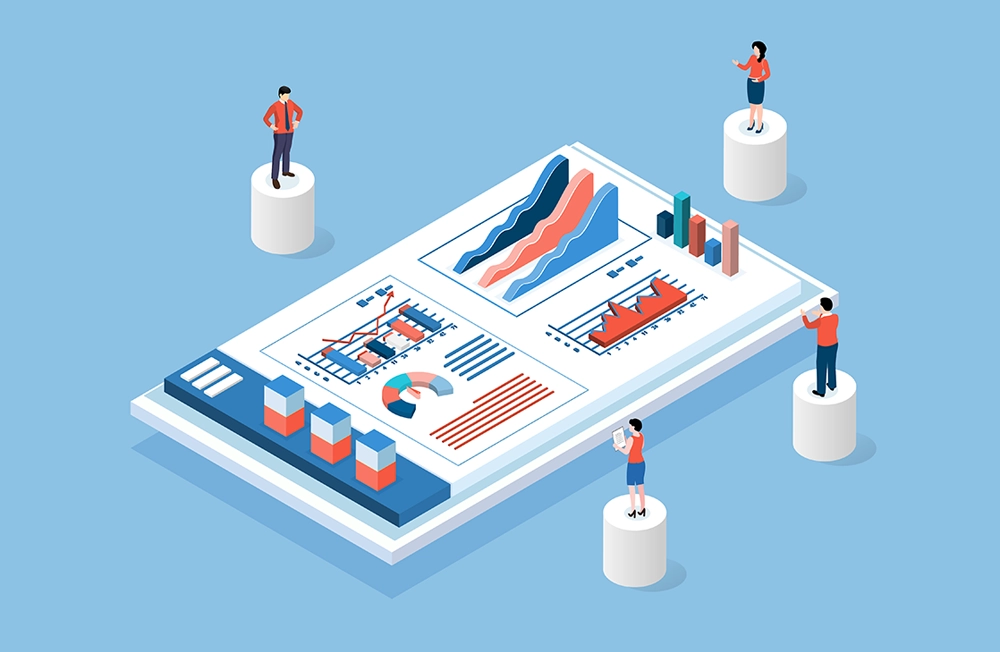
Facebookピクセルを導入する際、主に以下の3つのステップが求められます。
STEP 1.ピクセルコードの取得とウェブサイト全体への組み込み
Facebook Ads Managerからピクセルコードを入手し、それをウェブサイト全体に組み込みます。これにより、ウェブサイト上の全てのページでピクセルが正しく動作するようになります。
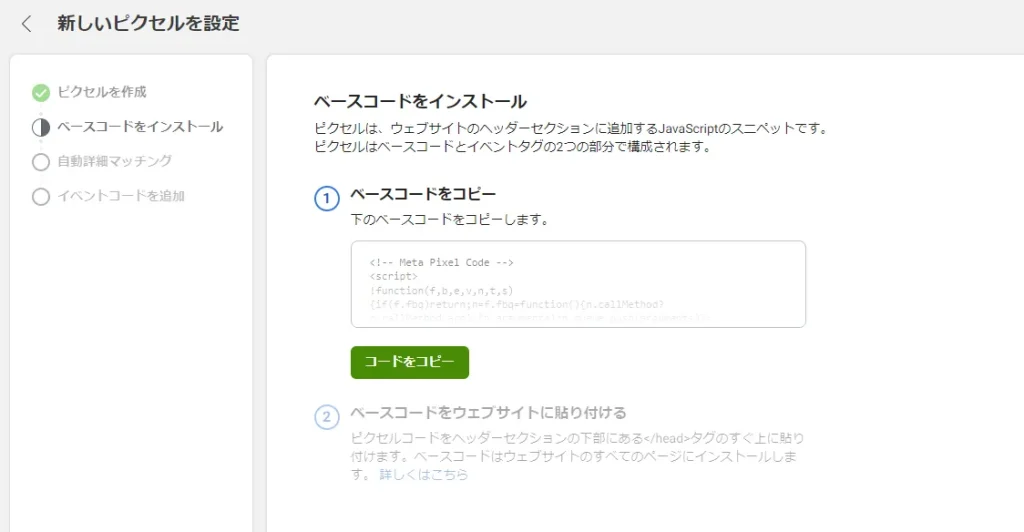
STEP 2.コンバージョン追跡のためのタグ設定
サンクスページや特定の行動が行われたページに、コンバージョン追跡タグを設定します。これにより、ピクセルは特定のイベントやコンバージョンが発生したことを把握できます。
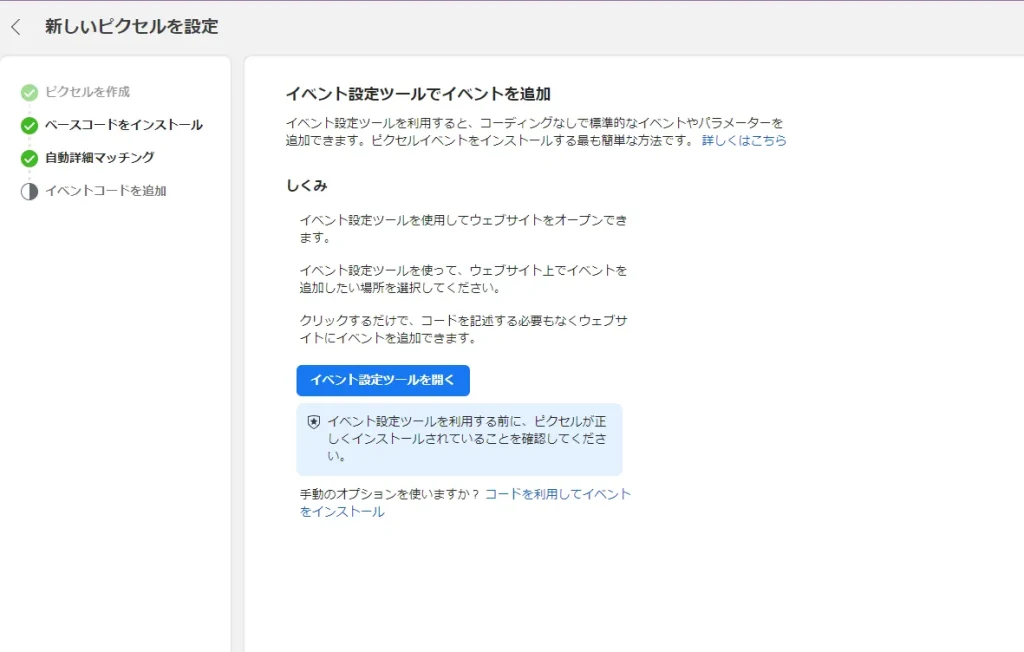
STEP 3.Facebook広告マネージャーでピクセルの設定と検証
Facebook広告マネージャーで、正しくピクセルが設定されていることを確認し、検証を行います。これにより、ピクセルが正常に動作しているかどうかを確認できます。
これらのステップを順番に実施することで、Facebookピクセルをウェブサイトに正常に導入できます。
Facebookピクセルの発行手順
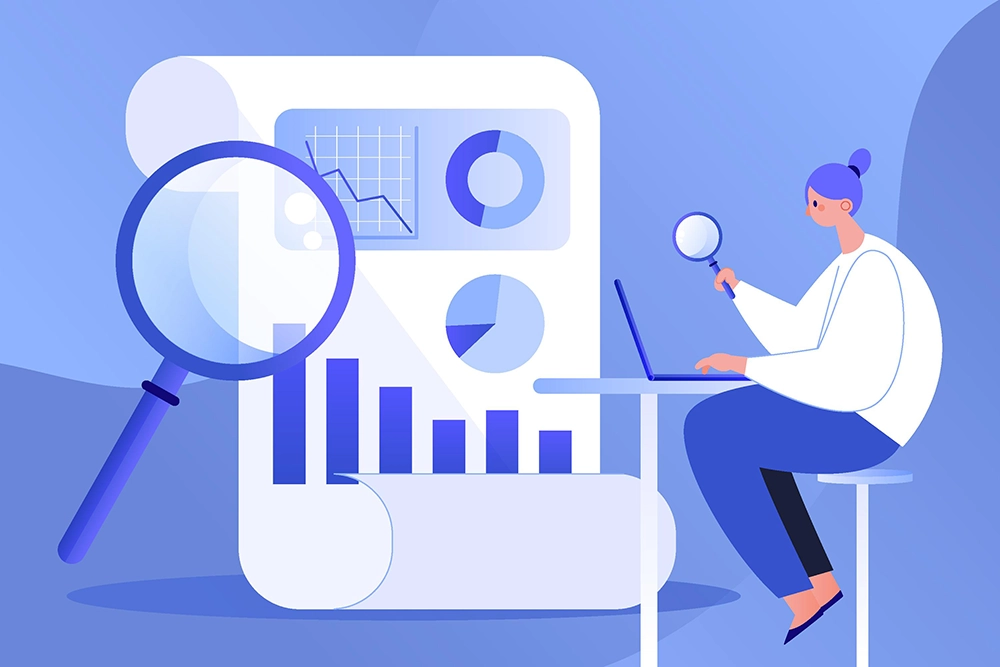
- Metaイベントマネージャを開く
- ビジネス設定から「データソース」 → 「ピクセル」へ進み、「新しいピクセルを追加」します。
- ピクセルの設定
- ピクセル名を入力し、「次へ」をクリックします。
- 「ピクセルを今すぐ設定」を選択し、「手動でピクセルコードをウェブサイトに追加」をクリックします。
- ピクセルコードの取得
- 表示されるピクセルコードをコピーし、ウェブサイトの全ページに貼り付けます。
- イベントの追加
- イベントコードを手動で追加するため、「イベントコードを手動で追加」を選択します。
- 画面の指示に従い、ビジネスに関連するカテゴリと標準イベントを選択します。
- イベントコードをコピーし、CVが発生するページに設置します。
- アセットの追加
- 「アセットを追加」をクリックし、広告アカウントを追加します。
- ユーザー権限の付与
- 広告アカウントにユーザーを追加し、「ユーザーを検索」して権限を付与します。
以上が、基本的なFacebook広告のピクセル導入手順です。
なお、Facebookの仕様が変更される可能性があるため、最新の公式ガイドも併せて確認することをお勧めします。
CVの追跡方法
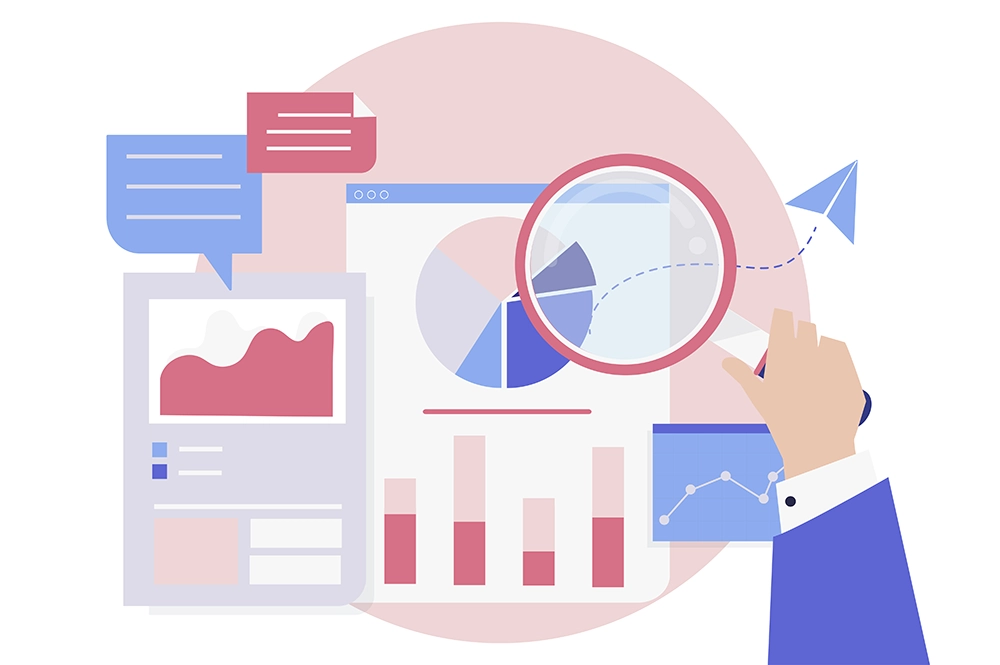
次に、CVの追跡方法を2つ紹介いたします。
1.カスタムコンバージョンの導入方法
一般的に、Facebookピクセルのイベントコードをサンクスページに配置することでコンバージョンを追跡しますが、アクションコードを利用せずにカスタムコンバージョンを活用すれば、簡単にコンバージョンの追跡が可能です。
導入ステップ
- ショートカットリストを開く: Facebook広告アカウント内で作業を行います。
- イベントマネージャにアクセス: Facebook広告アカウントの管理者としてログインし、広告マネージャにある「イベントマネージャ」にアクセスします。
- 新規作成をタップ: イベントマネージャ内で「新規作成」オプションを選択します。
- カスタムトラッキングを選定: 作成画面で「カスタムトラッキング」を選択します。
- トラッキング名を記入: カスタムトラッキングの名称を設定します。
- Facebookピクセルを選択: イベントのトラッキングに使用するFacebookピクセルを選択します(異なるピクセルを選ぶと追跡できません)。
- 全てのURLトラッフィックを確認: トラッキングするすべてのURLトラフィックを確認します。
- 追跡したいURLを指定: 追跡したい具体的なURLを指定します。
- URLのマッチングタイプを選択: URLとのマッチングを指定します(例: 完全一致、部分一致など)。
- 指定するURLの詳細を入力: URLの詳細情報を入力します。
- 作成: カスタムトラッキングを完了するために「作成」ボタンを押します。
2.標準イベントの設定ガイド
標準イベントとは、Facebook広告で認識されるユーザーの行動を指し、いくつかのバリエーションが存在します。
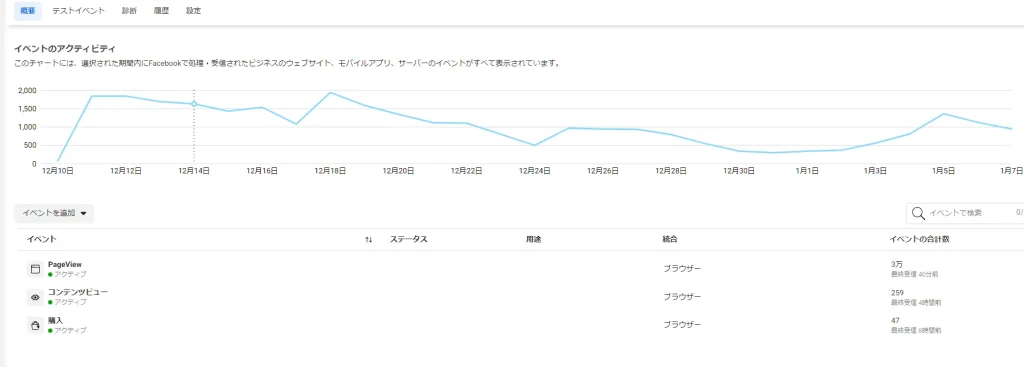
例:
- AddToCart(ショッピングカート追加)
- Purchase(商品購入)
- Lead(リード取得)
- CompleteRegistration(登録終了)
- ContentView(コンテンツの閲覧)
標準イベントを活用するメリットには、ROAS中心の管理・最適化が挙げられます。
設定を行う際には、Facebookピクセルの下部に希望する標準イベントのコードを追加し、以下のような形式で、追跡を行いたいページに配置してください。
さらに、我々の推奨ポイントとして、サンクスページだけではなく、フォームの達成もマイクロトラッキングとして、基本アクションを適用すると効果的です。
Facebookは広告セット毎に1週間で50回のCVが求められるため、マイクロトラッキングも実施することで、AIの最適化の対象範囲が広がり、成果の拡大が期待できるという考え方があります。
ピクセルや基本アクションの設置確認方法
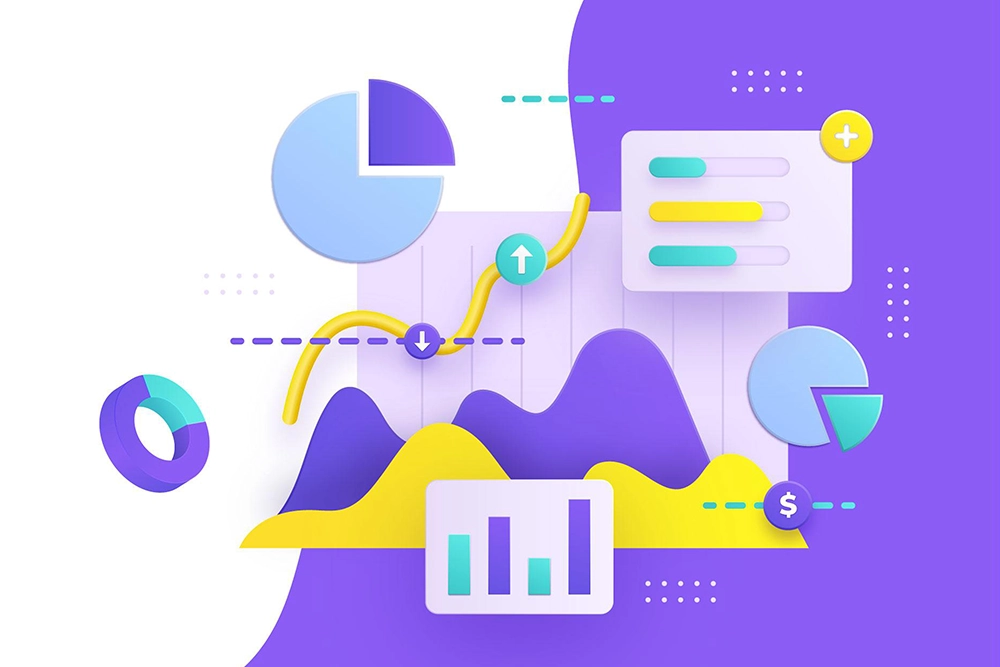
正しく配置され、応答しているかどうかを検証するための手段は2つ提供されています。
- Facebook広告の操作画面でのチェック
- Google Chromeのアドオン、Facebookピクセルアシスタントを利用
不正確な設定だと計測がスキップされる恐れがあるので、広告の配信前には確実にチェックを行いましょう。
ここで、Facebook広告の操作画面による確認方法を詳しく解説します。
検証のステップ
①ショートカットリスト→イベントマネージャを選択し、該当のアカウントを開く
②イベント名と受信部分を確認し、動作中か、設定済みのアクションが正しく受け取られているかを検証する。
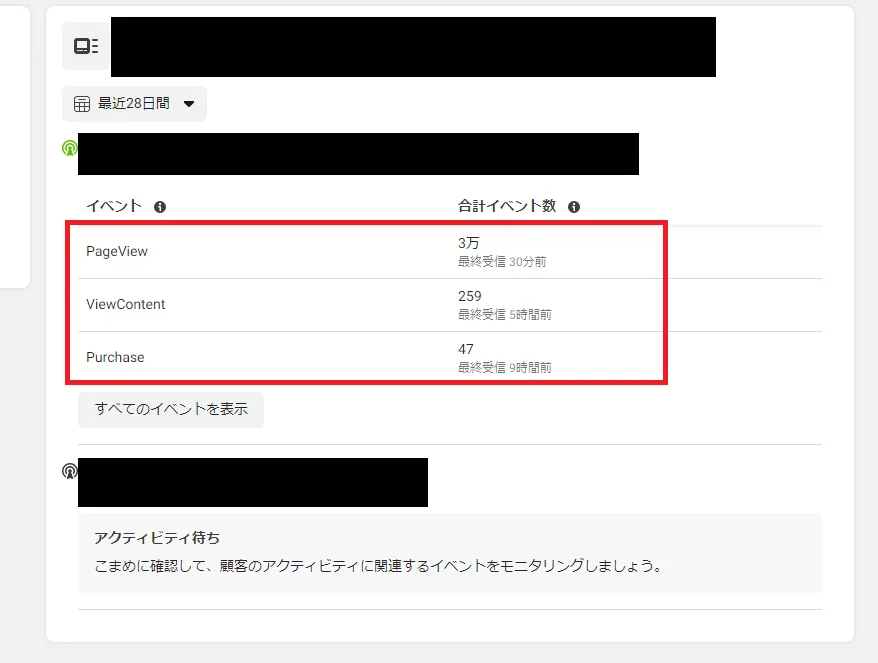
Facebookピクセルを活用したコンバージョン最適化広告の展開方法
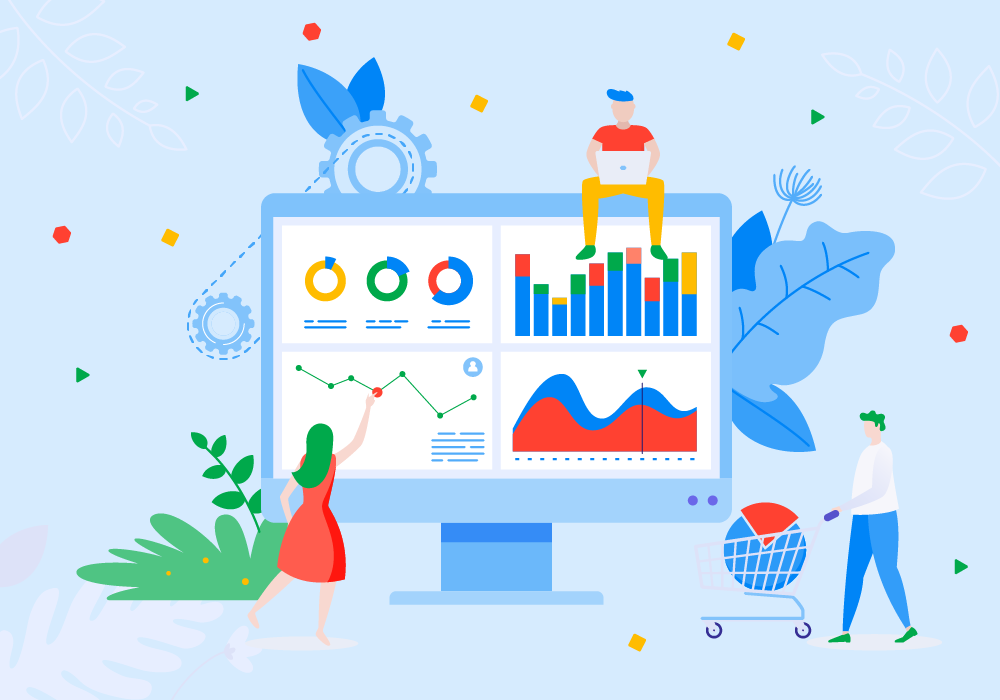
Facebookピクセルをコンバージョンの最適化手段として活用する場合、広告セットの”コンバージョンイベント”項目に、もっとも獲得可能性が高いイベントを選択しましょう。
成果が期待ほどでないと感じる方は、一度試してみる価値があります。
まとめ
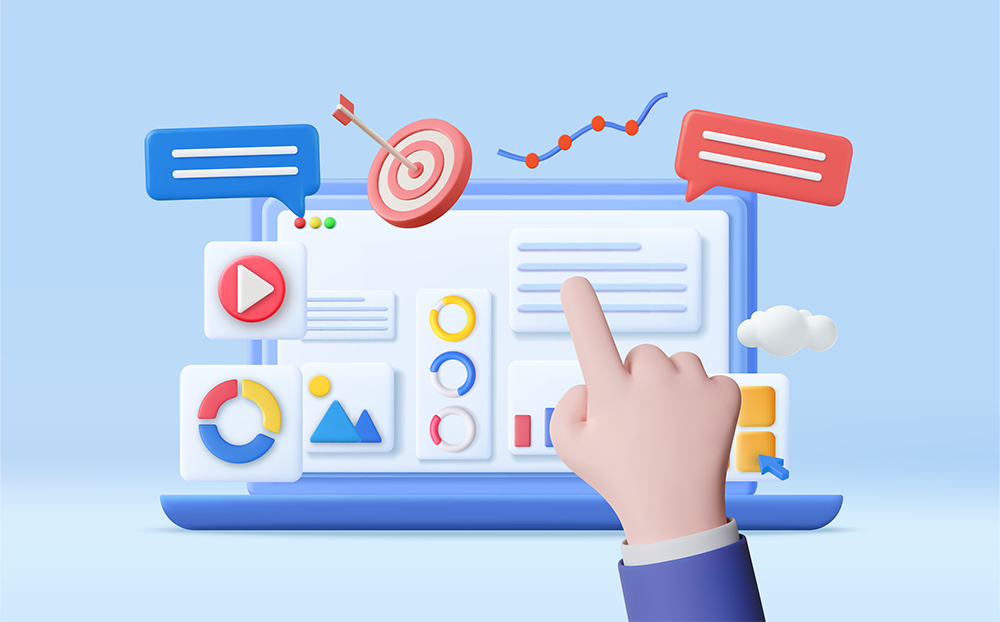
Facebookピクセルは、Facebook広告を効果的に展開するための不可欠なツールです。
ピクセルを適切に設置・活用するだけで、成果が向上することでしょう。


